- Автор Abigail Brown [email protected].
- Public 2023-12-17 06:53.
- Соңғы өзгертілген 2025-01-24 12:15.
sfc /scannow пәрмені sfc пәрменінде қолжетімді бірнеше арнайы қосқыштардың бірі, Жүйе файлдарын тексеру құралын шақыратын Пәрмен жолы утилитасы.
Пәрменмен орындауға болатын көптеген әрекеттер болса да, sfc /scannow sfc пәрменін пайдаланудың ең көп тараған жолы болып табылады.
Sfc /scannow компьютердегі барлық маңызды Windows файлдарын, соның ішінде Windows DLL файлдарын тексереді. Жүйе файлдарын тексеру құралы осы қорғалған файлдардың кез келгеніне қатысты ақаулықты тапса, ол оны ауыстырады.
SFC /Scannow пайдалану жолы
-
Әкімші ретінде пәрмен жолын ашыңыз, көбінесе «жоғары» пәрмен жолы деп аталады.
sfc /scannow пәрмені дұрыс жұмыс істеуі үшін оны Windows 11, Windows 10, Windows 8, Windows 7 және Windows Vista жүйелеріндегі жоғары пәрмен жолы терезесінен орындау керек..
-
Келесі пәрменді теріп, Enter пернесін басыңыз.
sfc /scannow

Image Пәрмен жолынан «Жетілдірілген іске қосу опциялары» немесе жүйені қалпына келтіру опциялары арқылы Жүйелік файлды тексеру құралын пайдалану үшін пәрменді орындау жолындағы кейбір қажетті өзгертулер үшін төмендегі Windows жүйесінен тыс SFC/SCANNOW орындау бөлімін қараңыз.
Жүйелік файлдарды тексеру құралы енді компьютердегі әрбір қорғалған операциялық жүйе файлының тұтастығын тексереді. Аяқтауға біраз уақыт кетуі мүмкін.
Тексеру процесі аяқталғанда, мәселелер табылып, түзетілді деп есептей отырып, пәрмен жолы терезесінде келесідей нәрсені көресіз:
Windows ресурстарын қорғау бүлінген файлдарды тауып, оларды сәтті жөндеді. Мәліметтер CBS. Log windir\Logs\CBS\CBS.log ішінде қамтылған. Мысалы, C:\Windows\Logs\CBS\CBS.log. Қазіргі уақытта желіден тыс қызмет көрсету сценарийлерінде тіркеуге қолдау көрсетілмейтінін ескеріңіз.
…немесе осыған ұқсас нәрсе, егер ақау табылмаса:
Windows ресурстарын қорғау жүйесі тұтастықты бұзған жоқ.
Кейбір жағдайларда, көбінесе Windows XP және Windows 2000 жүйелерінде, осы процестің бір сәтінде сізге бастапқы Windows орнату ықшам дискісіне немесе DVD дискісіне кіру қажет болуы мүмкін.
-
Егер sfc /scannow файл жөнделсе, компьютерді қайта іске қосыңыз. Жүйе файлдарын тексеру құралы қайта іске қосуды сұрауы немесе сұрауы мүмкін, бірақ олай болмаса да, бәрібір қайта іске қосу керек.
- sfc /scannowшешкенін көру үшін бастапқы мәселеңізге себеп болған процесті қайталаңыз.
CBS.log файлын қалай түсіндіруге болады
Жүйелік файлдарды тексеру құралын іске қосқан сайын, тексерілген әрбір файлды және әрбір аяқталған жөндеу әрекетін бөлетін LOG файлы жасалады.
Windows жүйесі C: дискісінде орнатылған болса, журнал файлын осы жерден табуға және Блокнот немесе басқа мәтіндік редактор арқылы ашуға болады:
C:\Windows\Logs\CBS\CBS.log
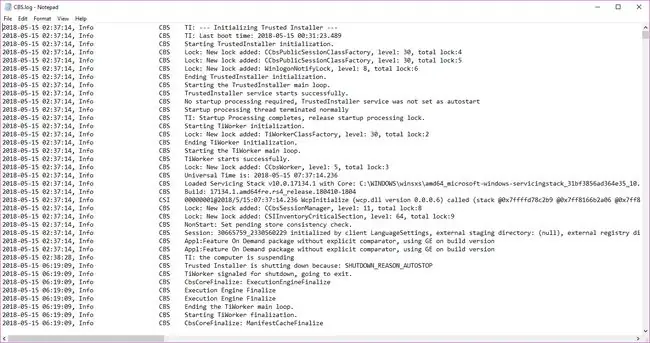
Бұл файл кеңейтілген ақауларды жою үшін немесе сізге көмектесуі мүмкін техникалық қолдау көрсету қызметкері үшін ресурс ретінде пайдалы болуы мүмкін.
SFC/SCANNOW Windows жүйесінен тыс орындалуда
Windows жүйесінен тыс sfc /scannow қолданбасын іске қосқанда, мысалы, Windows орнату дискісінен немесе флэш-дискінен немесе жүйені жөндеу дискісінен немесе қалпына келтіру дискісінен жүктеген кезде қол жетімді пәрмен жолы сияқты, сізге мынаны айту керек: sfc пәрмені дәл Windows бар жерде.
Мына мысал:
sfc /scannow /offbootdir=d:\ /offwindir=d:\windows
/offbootdir=опциясы дискінің әрпін көрсетеді, ал /offwindir=опциясы Windows жолын, соның ішінде диск әрпін көрсетеді.
Компьютер конфигурациялануына байланысты Windows жүйесінен тыс пайдаланған кезде пәрмен жолы әрқашан Windows жүйесінен көрінетіндей диск әріптерін тағайындай бермейді. Басқаша айтқанда, Windows оны пайдаланған кезде C:\Windows жүйесінде болуы мүмкін, бірақ D:\Windows ASO немесе SRO пәрмен жолынан.
Windows 11, Windows 10, Windows 8 және Windows 7 орнатуларының көпшілігінде C: әдетте D: болады, ал Windows Vista жүйесінде C: әдетте әлі де C: болады. Нақты тексеру үшін «Пайдаланушылар» қалтасы бар дискіні іздеңіз, егер сізде бірнеше дискілерде бірнеше Windows орнату болмаса, ол Windows орнатылған диск болады. dir пәрменімен Пәрмен жолында қалталарды шолыңыз.






